Comment ajouter la vérification de l'âge dans WordPress
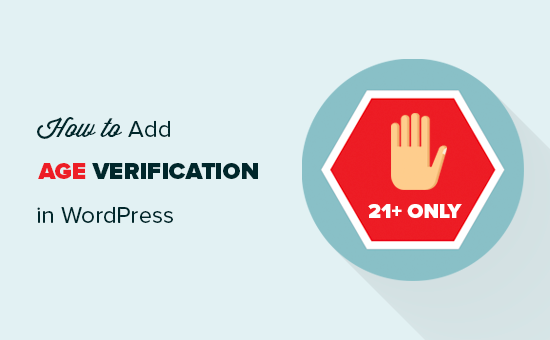
Voulez-vous ajouter une vérification de l'âge à votre site Web WordPress? Certains propriétaires de site Web peuvent demander aux visiteurs de leur site de vérifier leur âge avant d'accéder au contenu en raison de la nature du contenu et des exigences légales. Dans cet article, nous allons vous montrer comment ajouter facilement une vérification de l'âge sur votre site WordPress.
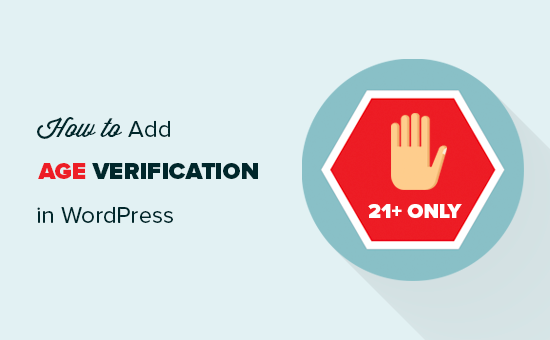
Didacticiel vidéo
Abonnez-vous à WPBeginnerSi vous ne souhaitez pas visionner le didacticiel vidéo, vous pouvez continuer à lire la version texte ci-dessous:
La première chose à faire est d’installer et d’activer le plugin Age Gate. Pour plus de détails, consultez notre guide étape par étape pour installer un plugin WordPress..
Lors de l'activation, le plugin ajoute un nouvel élément de menu intitulé Age Gate à votre zone d'administration WordPress. En cliquant dessus, vous accédez à la page des paramètres du plug-in..

Tout d'abord, vous devez entrer l'âge minimum requis pour la vérification. Après cela, vous pouvez choisir d'appliquer ou non la restriction de vérification de l'âge à tout ou partie du contenu..
L'option 'Âge variable' vous permet de sélectionner différentes conditions d'âge minimum pour différents articles et pages de votre site Web..
Pour la vérification de l'âge, le plugin fournit trois options. Vous pouvez afficher un formulaire dans lequel les utilisateurs peuvent entrer leur âge, des listes déroulantes ou de simples boutons Oui / Non..
Vous pouvez également autoriser les utilisateurs à se souvenir de la vérification de l'âge ou à activer l'option "Mémoriser mes informations" par défaut. Cela éviterait à vos utilisateurs de voir le message de vérification de l'âge chaque fois qu'ils visitent votre site Web..
Une fois que vous avez fini de configurer les paramètres, continuez et cliquez sur le bouton Enregistrer les modifications pour enregistrer vos paramètres. Vous pouvez maintenant visiter votre site Web pour voir l'écran de vérification de l'âge en action.

L'écran de vérification de l'âge par défaut ne semble pas très bon. Voyons comment le personnaliser et le rendre meilleur.
Personnalisation de l'écran de vérification de l'âge et du message
Le plugin Age Gate vous permet de personnaliser facilement l'apparence de l'écran de vérification de l'âge et même d'inclure votre propre message..
Tout d'abord, cliquez sur l'onglet "Messagerie" de la page de paramètres du plugin. À partir de là, vous pouvez modifier le message de vérification de l'âge. Vous pouvez fournir un titre, une description, des conditions générales, une politique de confidentialité et toute autre information que vous souhaitez afficher..

N'oubliez pas de cliquer sur le bouton Enregistrer les modifications pour enregistrer vos paramètres..
Ensuite, vous devez passer à l'onglet 'Apparence' sur la page des paramètres du plugin. À partir de là, vous pouvez modifier la couleur d'arrière-plan, la couleur de premier plan, l'image d'arrière-plan, la couleur du texte, etc..

Après avoir modifié les paramètres d’apparence, n’oubliez pas d’enregistrer vos modifications..
Vous pouvez maintenant visiter votre site Web dans une nouvelle fenêtre de navigateur en utilisant le mode incognito pour afficher l'écran de vérification de l'âge en action.

Paramètres avancés de vérification de l'âge
Si vous rencontrez des problèmes avec votre page d'écran de vérification de l'âge, passez à l'onglet "Avancé" de la page des paramètres du plug-in..
Le problème le plus probable que vous pouvez rencontrer est dû à des conflits avec votre plugin de mise en cache WordPress ou à la mise en cache activée par votre service d'hébergement WordPress..
Dans ce cas, Age Gate est fourni avec une version JavaScript que vous pouvez activer à partir de l'onglet Avancé..

Vous pouvez également activer d'autres paramètres avancés à partir de cette page, comme le support Gutenberg, l'ajout de règles CSS personnalisées et l'activation de la vérification de l'âge anonyme..
Paramétrage de l'écran de vérification de l'âge pour des postes spécifiques
Si vous avez choisi les options "Âges variés" ou "Contenu sélectionné" dans la page de paramètres du plug-in, vous pouvez activer la vérification de l'âge pour des publications et des pages individuelles..
Il vous suffit de modifier le message ou la page pour afficher les options de restriction d'âge dans la boîte de méta de publication..

Si vous exploitez une boutique en ligne, vous pouvez également utiliser cette option pour des produits spécifiques sur votre site..
Nous espérons que cet article vous a aidé à apprendre comment ajouter une vérification de l'âge dans WordPress. Vous voudrez peut-être aussi consulter notre guide complet de sécurité WordPress pour protéger votre site..
Si vous avez aimé cet article, abonnez-vous à nos tutoriels vidéo sur la chaîne YouTube pour WordPress. Vous pouvez aussi nous trouver sur Twitter et Facebook.


